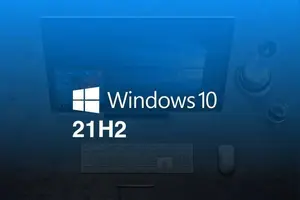1.win10重装系统 这一步怎么弄?
Win10系统怎么重置?下面是Win10系统一步重置方法教程:在Cortana搜索栏或者“运行”程序中输入“systemreset”后,按回车键就可以开启。
执行命令后,系统弹出选择对话框,选择“保留我的文件”后,系统将执行如下步骤:1、保留个人文件2、移除所有应用和驱动3、移除你在设置中的所有改变4、重装Win10如果选择“删除所有内容”,系统将执行如下步骤:1、删除所有个人文件2、移除所有应用和驱动3、移除你在设置中的所有改变4、重装Win10所以,差别就在第一步,是否删除个人文件。如果只是因为电脑出问题,还想继续用这台电脑就可以选择第一种重置方式,但如果不想用这台电脑或者感觉现有的文件没啥用,就可以选择第二项来个干净彻底的刷机。
不过在选择第二项之前还是应该三思,否则追悔莫及。

2.win10电脑怎么从装系统
制作一个最新版u启动u盘启动盘,让电脑从u启动u盘启动。安装win10系统。
1、电脑连接u启动U盘,设置U盘启动;运行u启动win8pe
2、在u启动pe一键装机工具窗口中,点击“浏览”将系统镜像添加进来,安装在C盘,确定
3、在提示框中点击“确定”随后我们就可以看到程序正在进行
4、待程序结束会有提示框,提示是否马上重启计算机?点击“是”
5、重启后电脑自动安装程序,耐心等候程序安装完成,系统便可以使用了
3.想重新安装win10 系统 请问怎么操作
win10重装win10系统步骤如下:一、硬盘安装
1、下载Win10系统镜像和nt6 hdd installer工具,将两者解压到硬盘的根目录。将Win10系统镜像解压到一个硬盘根目录,放置在I盘。
2、点击I盘中的nt6 hdd installer v3.1.4运行程序直接运行,之后就可以开始硬盘安装Win10系统了。点击“安装”。
3、点击安装后,系统会重启启动,之后在重启界面中,选择第二项,也就是选择Mode1或者Mode2开始安装。
4、接下来就会进入安装界面了。
5、选择“现在安装”
6、先是同意协议
7、将win10镜像安装在C盘
8、这里选择自定义安装
9、安装结束后进入win10系统桌面
二、U盘安装
准备工具:
1、win10系统镜像文件
2、u启动U盘启动盘
具体步骤:
1、把u盘启动盘插入电脑usb接口,重启电脑并快速连续按下u盘启动快捷键进入启动界面,选择u盘启动并回车,如图所示:
2、进入u启动主菜单界面,选择运行win8pe回车
3、进入pe系统,在打开的pe装机工具中,点击还原分区选项,镜像文件选择win10版本,并选择c盘作为系统盘,点击确定即可
4、弹出还原操作提醒框,点击确定即可
5、接着重启电脑,重启之后就开始安装win10系统过程了
6、系统安装完毕直接设置参数并根据提示进行操作
7、设置完相关参数后,即可进入win10系统。
4.win10重装系统分区怎么设置
如果是新电脑的话,不需要调整,现在新电脑基本都是预装win10,设置uefi启动和gpt分区了,可以直接用u盘重装系统。
如果是以前用很久的旧电脑的话,可以先调整好分区和引导模式后再安装。具体步骤如下: 安装win10的话,可以设置UEFI+GPT分区安装win10. 1、首先制作u盘启动盘,用小白一键重装系统工具制作启动盘, 2、U盘启动盘制作完成后,按f12启动热键进入bios设置,不同电脑品牌启动热键会有不同,可以自行搜。
选择【Boot】,将boot启动改成uefi模式,点击Exit选择保存并退出,重启系统。 3、选择PE模式,进入PE系统准备分区与系统安装。
4、在PE系统桌面上打开DG分区工具。在窗口左侧右键点击需要分区的磁盘,分区类型选GUID,至于分区的数量已经大小根据个人喜好安排,建议主分区至少需要分配20gb,勾选对齐分区到此扇区的整数倍(8的倍数如:2048、4096都可以)对齐4K,点确定。
5、分区完成后,打开小白装机工具点击系统安装。选择好目标分区,安装win10系统后点击重启即可。
6、win10系统安装完成后,打开计算机管理的磁盘管理,可以看到已经变成了EFI分区。
5.系统装了win10之后怎么重装系统
Windows10系统安装的一般方法有如下三种:一、使用windows系统推送升级,或者使用360安全卫士升级。
方便简单,存在出错的可能性,但是很小。二、使用辅助软件安装Windows10系统。
使用一些辅助软件也可以重装系统,比如软媒魔方。使用软媒魔方安装系统的方法如下:1、从网上下载Windows的官方镜像文件和软媒魔方软件,安装软媒魔方软件到电脑;2、打开软媒魔方软件,在其更多工具栏中找到“硬盘装机”选项左键单击;3、在打开的界面中设置找到放置Windows10系统镜像的文件目录,并设置解压目录,然后点击开始解压;4、解压完成之后开始安装系统,按照提示操作即可。
三、也可以使用U盘启动盘安装系统。使用老毛桃制作系统U盘和使用系统U盘安装系统的方法如下:制作系统U盘:1、另找一台可用的电脑,从网上下载老毛桃软件,在电脑上安装。
2、插入U盘,打开老毛桃U盘制作工具。默认页面为“U盘启动”选项卡下的“普通模式”。
3、在老毛桃界面,在“U盘启动”,“普通模式”下进行U盘制作。模式选择“HDD-FAT32”“请选择”好U盘后,点击“一键制作U盘启动盘”。
4、制作U盘启动盘会删除U盘中的数据,所以在制作之前需要把U盘的重要数据进行备份。5、制作好U盘会有“电脑模拟器”提示,可以点击进入模拟器模拟。
6、制作完成后U盘名称变化为“老毛桃U盘”,并且U盘空间变小了。7、此时需要把ISO文件移动到U盘“GHO”文件里。
便可以用U盘启动重装系统了。用老毛桃制作的U盘启动盘安装系统的方法:1、启动电脑前,插上U盘,在启动过程中按住F12(也可能是其他按键,注意电脑提示),进入BIOS界面 。
2、在BIOS界面设置电脑从U盘启动。3、设置完成后开始启动电脑进入U盘启动界面。
4、在界面中选择运行老毛桃Win8PE界面,Enter键确认选择。5、进入界面之后会打开系统重装设置窗口,一般来说窗口中会直接找到U盘目录下的GHO文件,如果没有就浏览选择GHO文件。
6、左键单击下方的硬盘选项中的C盘,然后点击窗口下放的“确定”按钮。7、系统将会提示开始进行系统还原,选择确定即可。
上述设置完成之后系统就会开始还原为IOS镜像中的Windows10系统,时间有点长,请耐心等待。
6.我W10系统重装后就这样了,怎么进去啊
如果你电脑可以开机的话建议你用小鱼一键重装系统软件进行重装(目前没有集成win10系统进去,但是小鱼系统的官网有win10的iso的系统包下载,只要下载解压后运行硬盘安装就会自动帮您重装win10系统了,不需要你多余的操作),三步就能够搞定系统重装,而且操作非常简单,电脑小白都可以轻松上手。
这是最简单的方法,下面介绍复杂的方法:如果不能开机的话用U盘装系统或者系统盘装。U盘装系统:开启电脑,(台式机按住DEL,笔记本一般按F2),设置要装机电脑BIOS,在计算机启动的第一画面上按"DEL"键进入BIOS (可能有的主机不是DEL有的是F2或F1.请按界面提示进入),选择Advanced BIOS Features 。
2,将Boot Sequence(启动顺序) 设定为USB-ZIP,第一,设定的方法是在该项上按PageUP或PageDown键来转换选项。设定好后按ESC一下,退回BIOS主界面, 选择Save and Exit(保存并退出BIOS设置,直接按F10也可以,但不是所有的BIOS都支持)回车确认退出BIOS设置。
也有的电脑直接按F8,F11等等也能直接调出来直接设置启动顺利的3,设置完成后,将您制作好的U盘(用老毛桃或大白菜制作一个U盘启动盘,但是切记不要用老毛桃或大白菜的系统,他们的系统会修改主页且会在后台偷偷帮你下一些没用的软件,让系统很快就变慢变卡,可以到小鱼系统网站下载一个系统镜像,他们家的系统比较安全稳定,而且安全无毒,无恶意插件)插入USB接口(最好将其他无关的USB设备暂时拔掉) 重启电脑看看启动效果吧4,进入第一个“运行windows PE(系统安装)” 默认的就是进入PE,里面还有另外的工具,在这里就不说明了,这就是PE系统了。开始里的工具好多,就不再给图列出了。
如果有自动安装的就选自动安装,那就只要运行自动安装或者一键装机这样的pe工具,然后选择你下载好的系统镜像就能自动进入安装程序,如果没有就要手动去安装了:进入pe系统点击桌面上的手动克隆安装图标(有时也会命名为Ghost 32等)出现的界面:点击ok,进入ghost下图为进入ghost的界面现在只介绍装系统的步骤:依次点击:local—partition—from image跳出的窗口如下:在下拉的浏览列表中,选择你的gho文件的位置。最好将GHO文件放在根目录,这样容易找到,ghost软件对文件夹名为中文的,会出现乱码,然你看不懂。
选择好后GHO文件后,点击open,这里没什么好选择,直接点击OK现在出现的窗口你就选择你要装的那个盘(看Size 一般大的数据就是硬盘,小的就是U盘),选择硬盘,然后点击OK出现如下窗口后,辨认你的系统要装在哪个盘,从size那一栏的磁盘大小数据辨认你的盘符,一般选第一个,是C盘,选中后,点击ok。提示你是否真的要重装分区,想重装的,点击yes,不想重装的点击no。
完成上述步骤后,就会自动重装系统了。系统盘重装系统:电脑店都有买¥5-8一张)或者准备一个带PE的光盘,接着开机按下F12键或者开机按下DEL进入到BIOS中的boot启动项设置,设好第一启动项为光驱启动(一般是CD/DVD),放入光盘。
保存设置后退出,重启后进入光盘,进入WINPE中,找到一个叫diskgenius的软件,打开这个软件,找到你的“硬盘”,选中你的硬盘,点右键,会弹出一个下拉列框,上面就有一个“重建主引导记录(MRB)”,你点击这个“重建主引导记录(MRB)”,然后就会弹出一个对话框,你点击“是”,然后弹出“任务成功完成”的对话框,你点“确定”,就可以修复主引导记录了。 然后退出后运行一键重装或其他系统重装工具,电脑也就能够进行自动重装了,重装系统可以解决百分之九十五的问题。
7.win10安装后怎么设置安装位置
鼠标左键点击开始按钮,然后点击设置。
2
然后点击系统。
3
在系统页面,点击左侧的存储。
4
在这里你可以设置将应用安装到其他分区,甚至是移动存储设备(包括移动硬盘或者U盘),不过不能安装到网络驱动器。
END
方法/步骤2
打开注册表编辑器,方法是:打开开始菜单,左键单击运行,出现运行对话框后, 输入regedit。
定位到:HKEY_LOCAL_MACHINE/SOFTWARE/Microsoft/Windows/CurrentVersion。
3
在右侧你可以找到数值名称为ProgramFilesDir的项目,里面的默认数值数据为“C:Program Files”,将这个值修改为你所需要设定的路径,比如“D:Program Files”,然后确定,退出注册表编辑器.
转载请注明出处windows之家 » 重装系统win10后怎么设置
 windows之家
windows之家